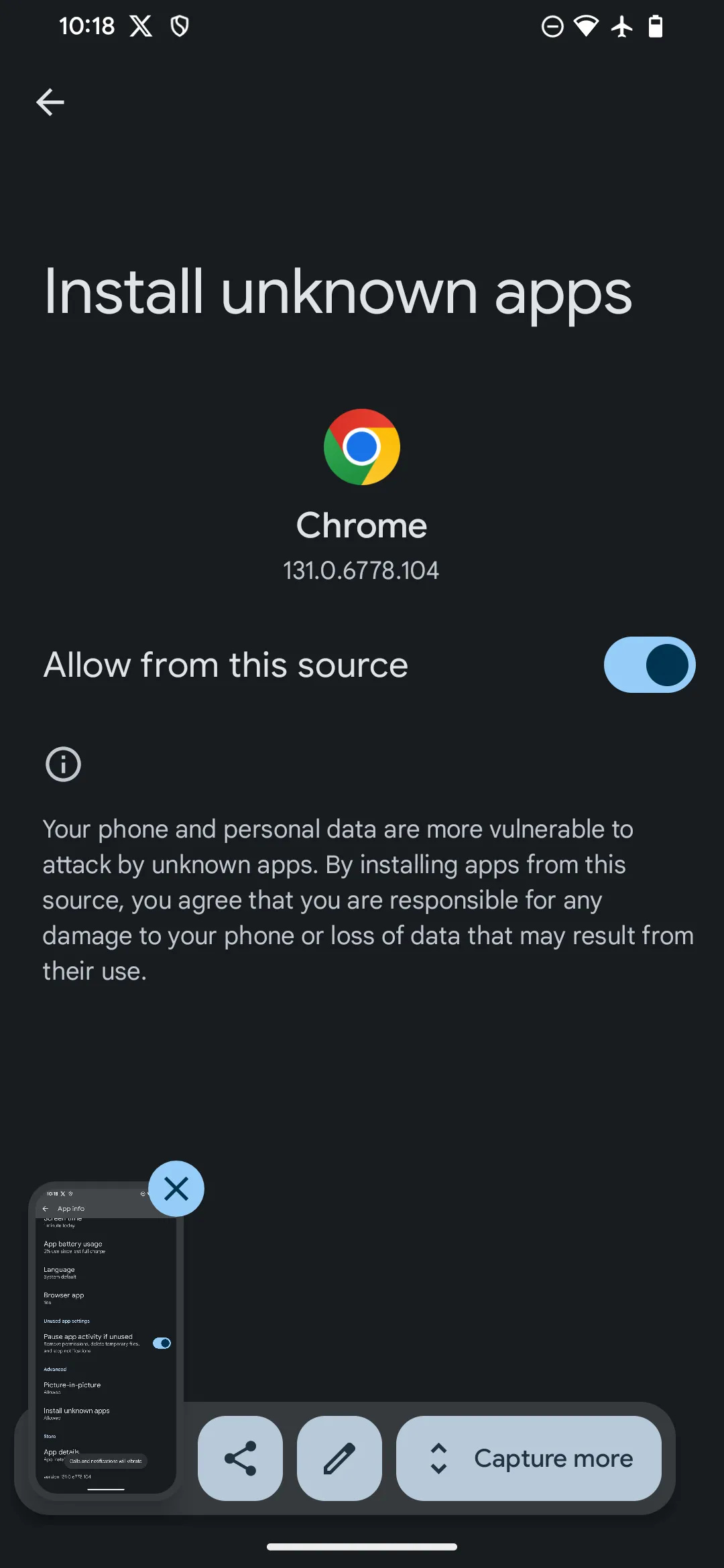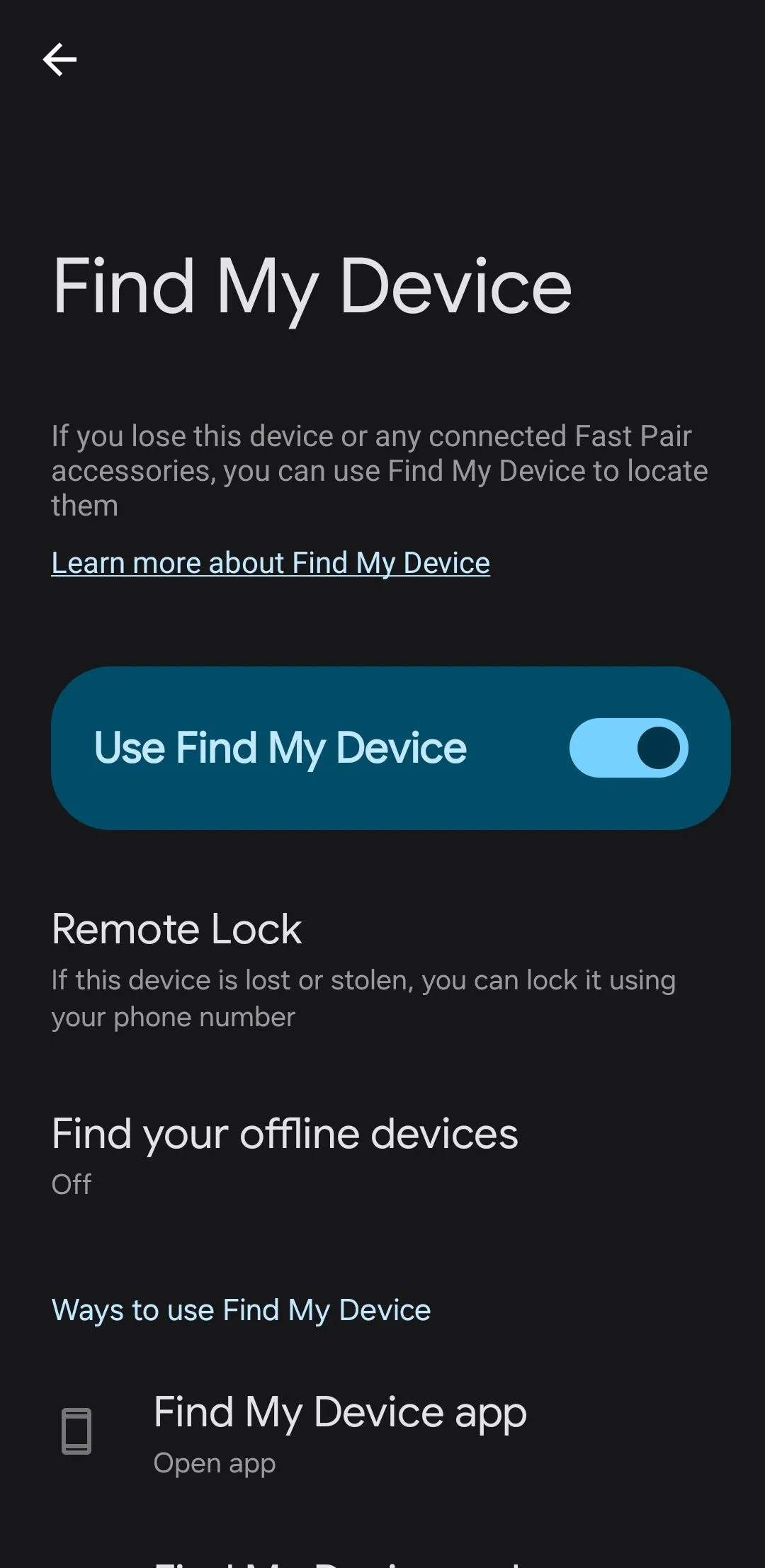Điện thoại Android của bạn ẩn chứa nhiều tính năng khẩn cấp mạnh mẽ, thường bị bỏ qua nhưng lại có khả năng gọi trợ giúp, chia sẻ thông tin quan trọng và cảnh báo bạn về các thảm họa thiên nhiên. Tuy nhiên, việc đảm bảo chúng được thiết lập đúng cách – và bạn biết cách sử dụng chúng – là trách nhiệm của bạn. Đầu tư vài phút để cấu hình những tính năng này có thể tạo ra sự khác biệt lớn trong tình huống cấp bách, giúp bạn luôn được bảo vệ và sẵn sàng ứng phó mọi lúc.
5 Tính năng khẩn cấp trên Android bạn cần thiết lập ngay
5. Thêm nhiều liên hệ khẩn cấp
Trong một cuộc khủng hoảng, điều đầu tiên bạn muốn làm là liên hệ với người thân hoặc người bạn tin tưởng. Đó là lý do tại sao việc thiết lập các liên hệ khẩn cấp trên điện thoại của bạn lại vô cùng quan trọng. Ngay cả khi điện thoại bị khóa, những người phản ứng đầu tiên vẫn có thể truy cập và liên hệ với những người này ngay lập tức.
Để thực hiện, hãy vào Cài đặt > An toàn và khẩn cấp > Liên hệ khẩn cấp. Nhấn vào Thêm liên hệ khẩn cấp, chọn các liên hệ bạn muốn thêm, sau đó nhấn Xong. Bạn nên bao gồm các thành viên trong gia đình, bạn bè thân thiết hoặc thậm chí là bác sĩ của bạn. Việc liệt kê nhiều hơn một người là một ý tưởng hay, đề phòng trường hợp có người không thể liên lạc được.
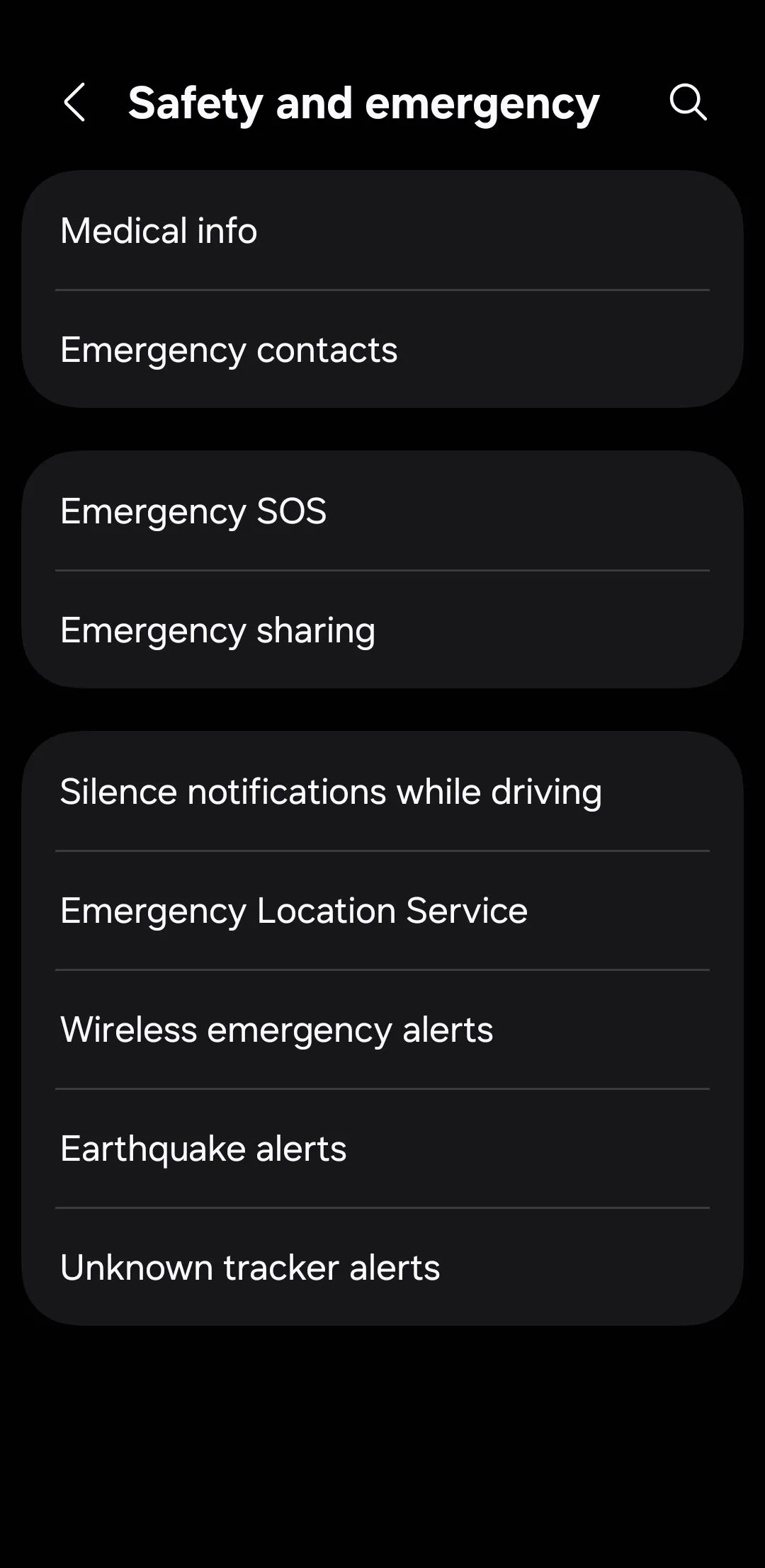 Màn hình cài đặt tính năng an toàn và khẩn cấp trên điện thoại Android
Màn hình cài đặt tính năng an toàn và khẩn cấp trên điện thoại Android
Trước khi hoàn tất, hãy đảm bảo bạn đã bật tùy chọn Hiển thị trên màn hình khóa. Bằng cách này, các liên hệ khẩn cấp của bạn có thể được truy cập trực tiếp từ màn hình khóa bằng trình quay số khẩn cấp.
4. Bổ sung thông tin y tế vào màn hình khóa
Bạn có thể mở khóa điện thoại hàng chục lần mỗi ngày, nhưng trong trường hợp khẩn cấp, bạn có thể không làm được điều đó. Trong những khoảnh khắc đó, màn hình khóa của bạn có thể là cách duy nhất để người khác truy cập thông tin quan trọng cần thiết để giúp đỡ bạn.
Trên Android, bạn có thể thêm các chi tiết sức khỏe quan trọng – như dị ứng, nhóm máu, tình trạng bệnh lý và các ghi chú quan trọng khác – trực tiếp vào màn hình khóa. Nhân viên y tế thường được đào tạo để tìm kiếm loại thông tin này, và trong một trường hợp khẩn cấp nghiêm trọng, chỉ vài giây cũng có thể tạo nên sự khác biệt lớn.
Để thiết lập, mở ứng dụng Cài đặt và đi tới An toàn và khẩn cấp > Thông tin y tế. Nhấn vào biểu tượng bút chì ở góc trên cùng bên phải, điền các chi tiết và nhấn Lưu. Khi hoàn tất, hãy đảm bảo bật tùy chọn Hiển thị trên màn hình khóa, để những người phản ứng đầu tiên có thể nhìn thấy nó mà không cần mở khóa điện thoại của bạn.
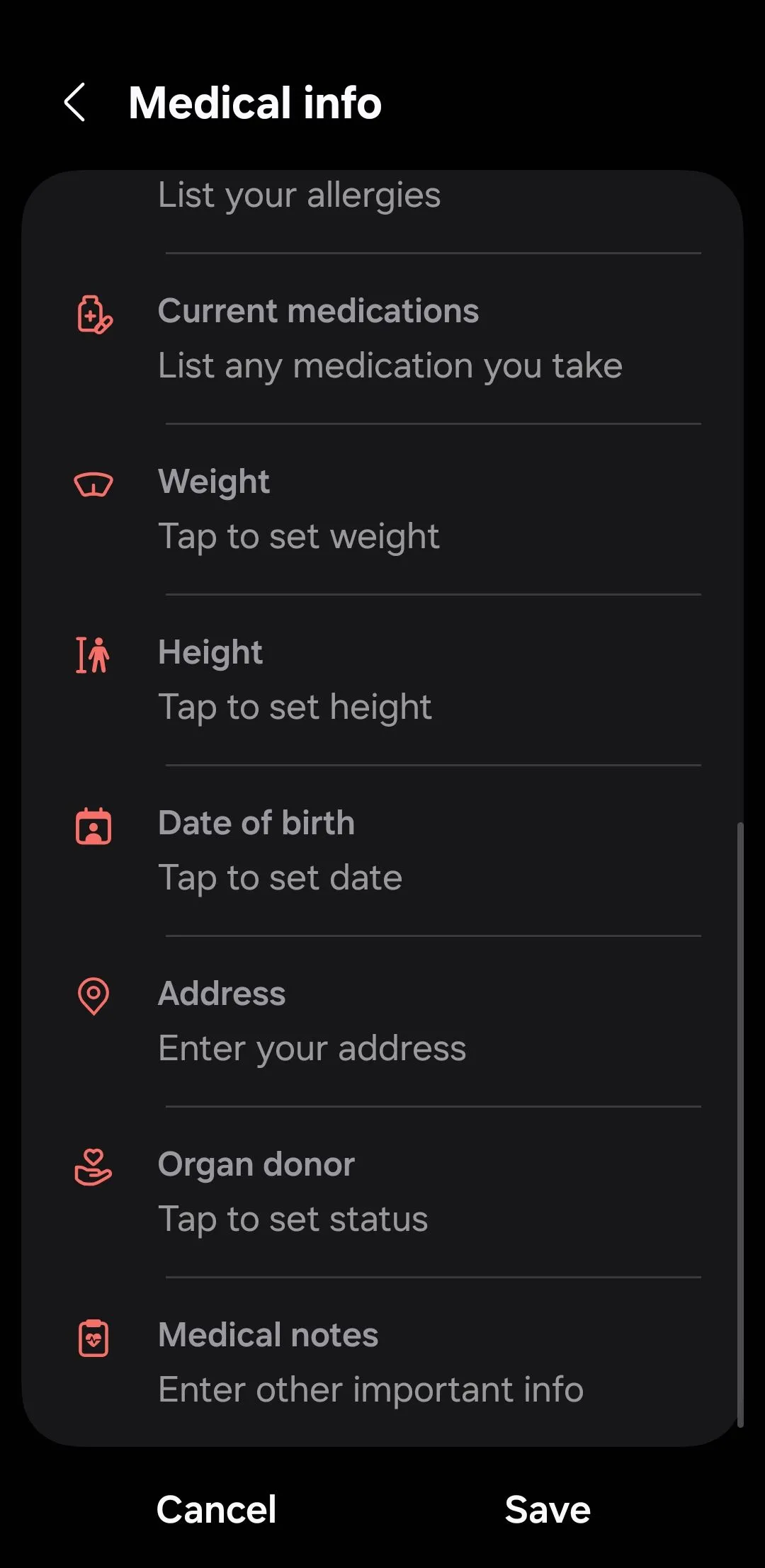 Trang nhập thông tin y tế cá nhân trên điện thoại Android
Trang nhập thông tin y tế cá nhân trên điện thoại Android
3. Bật dịch vụ định vị khẩn cấp (ELS)
Hãy tưởng tượng bạn đang ở trong một tình huống cần trợ giúp nhanh chóng. Khi bạn gọi hoặc nhắn tin cho các dịch vụ khẩn cấp, Dịch vụ định vị khẩn cấp (Emergency Location Service – ELS) của Android có thể tự động chia sẻ vị trí chính xác của bạn với những người phản ứng đầu tiên. Tính năng này hoạt động ngay cả khi bạn đã tắt dịch vụ định vị để tiết kiệm pin điện thoại. Để đảm bảo nó được bật, hãy đi tới Cài đặt > An toàn và khẩn cấp > Dịch vụ định vị khẩn cấp và bật công tắc.
Nếu bạn cũng muốn chia sẻ vị trí và các chi tiết quan trọng khác với các liên hệ khẩn cấp của mình, hãy thử tính năng Chia sẻ khẩn cấp. Trong menu An toàn và khẩn cấp, nhấn Chia sẻ khẩn cấp, sau đó chọn Bắt đầu chia sẻ khẩn cấp > Bắt đầu.
Điều này sẽ gửi một tin nhắn trợ giúp và vị trí theo thời gian thực của bạn đến các liên hệ khẩn cấp. Nếu pin điện thoại của bạn yếu, nó cũng sẽ chia sẻ thông tin đó. Điện thoại của bạn sẽ gửi cập nhật vị trí cứ sau 15 phút trong tối đa 24 giờ.
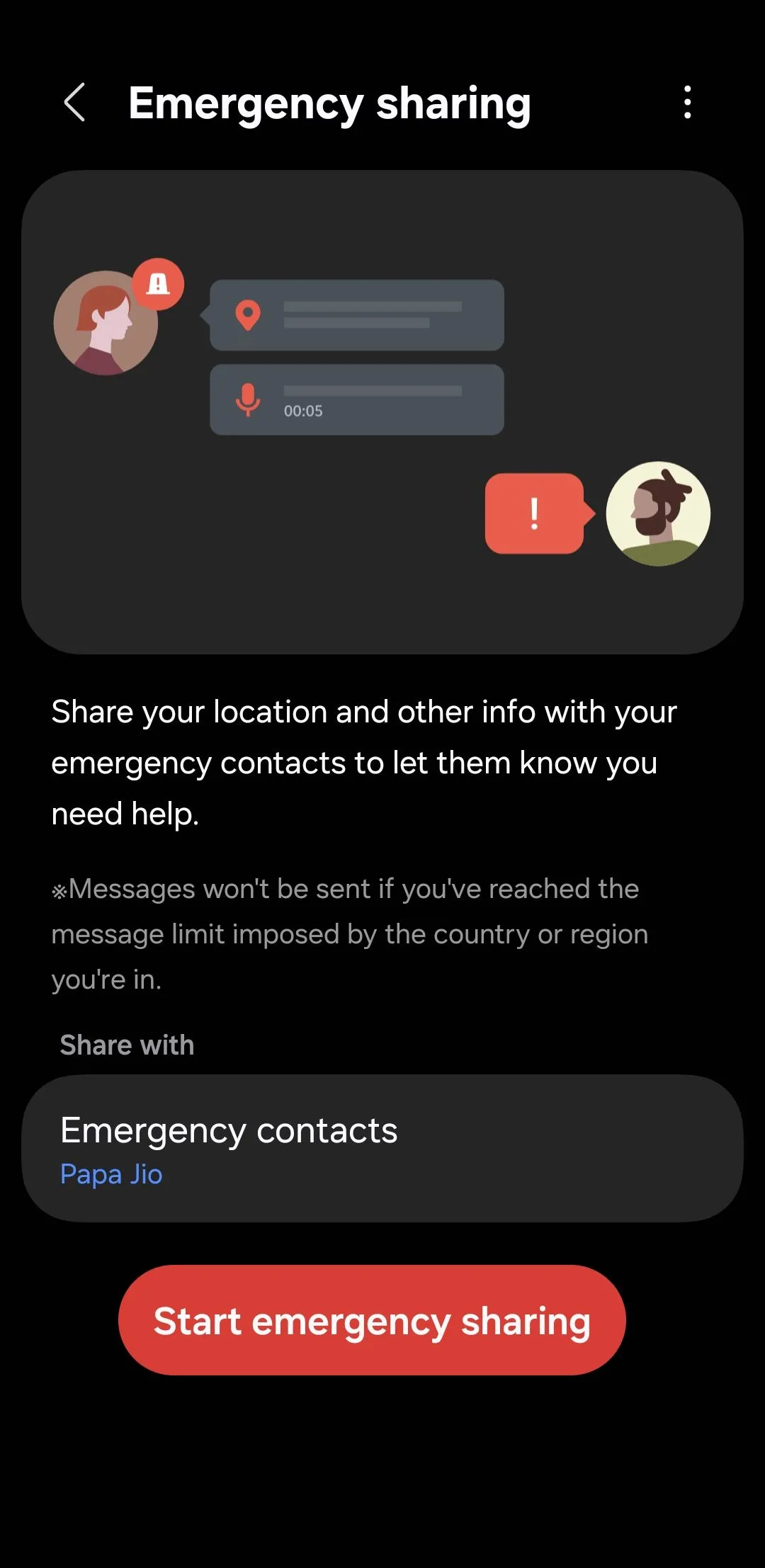 Tính năng chia sẻ vị trí khẩn cấp trên Android
Tính năng chia sẻ vị trí khẩn cấp trên Android
2. Nắm vững cách sử dụng SOS khẩn cấp
Bạn có thể không phải lúc nào cũng có người ở gần khi có sự cố xảy ra. Nếu bạn đang ở trong tình huống không thể gọi điện thoại để nhờ giúp đỡ, tính năng SOS khẩn cấp của Android có thể rất hữu ích. Trên hầu hết các điện thoại Android, bạn có thể kích hoạt SOS khẩn cấp bằng cách nhấn nhanh nút nguồn năm lần. Nếu bạn đang sử dụng thiết bị Samsung Galaxy, chỉ cần nhấn ba lần.
Sau khi kích hoạt, điện thoại của bạn sẽ tự động liên hệ với các dịch vụ khẩn cấp. Và nếu bạn đã thiết lập các liên hệ khẩn cấp, nó cũng sẽ gửi cho họ một tin nhắn kèm theo vị trí hiện tại của bạn.
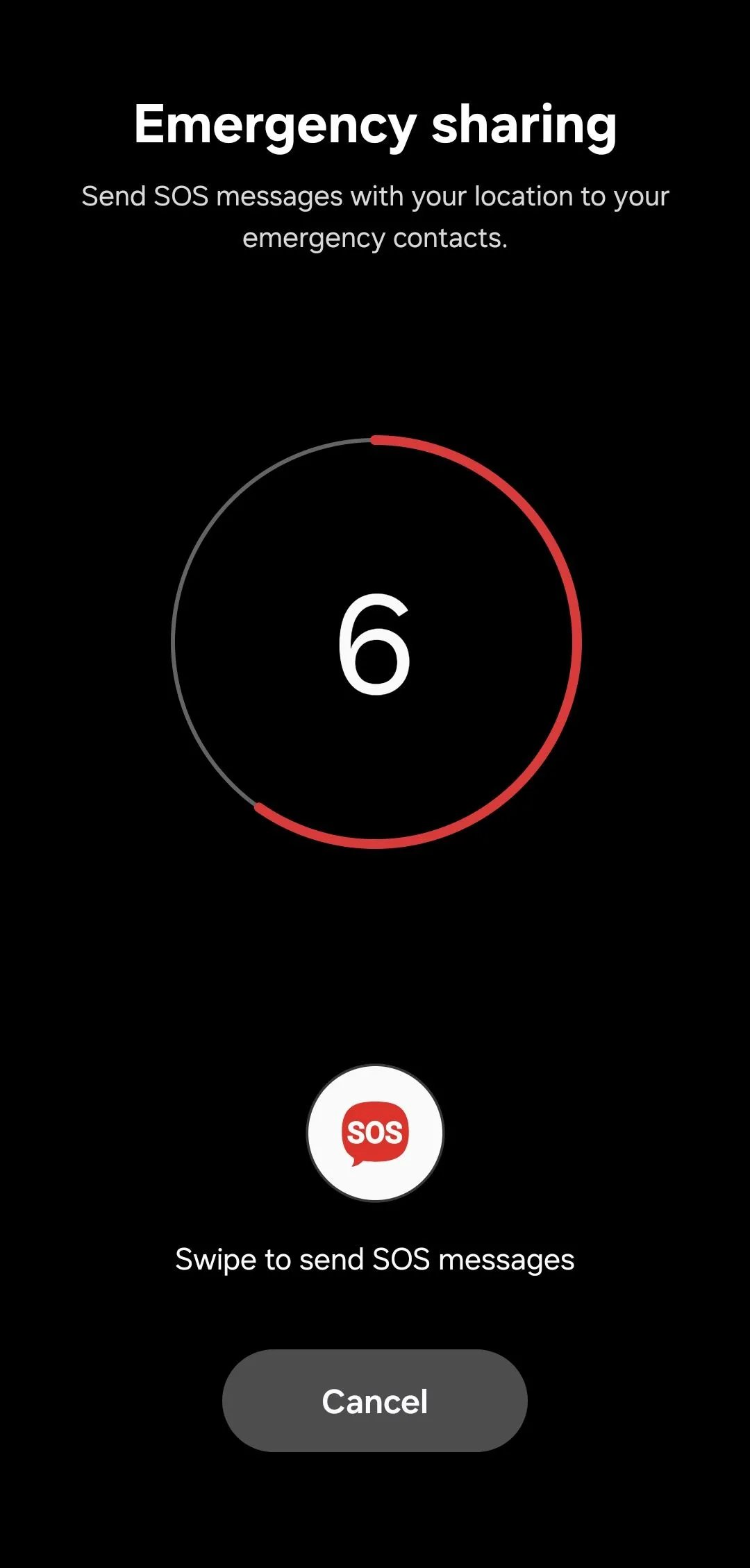 Giao diện demo tính năng chia sẻ khẩn cấp SOS trên Android
Giao diện demo tính năng chia sẻ khẩn cấp SOS trên Android
Để tùy chỉnh cách hoạt động của tính năng, hãy đi tới Cài đặt > An toàn & khẩn cấp > SOS khẩn cấp. Bạn có thể điều chỉnh bộ đếm ngược thời gian trước khi cuộc gọi khẩn cấp được thực hiện, điều này có thể giúp ngăn chặn các kích hoạt ngoài ý muốn. Nếu bạn muốn cuộc gọi được thực hiện ngay lập tức sau khi kích hoạt, hãy tắt tùy chọn Yêu cầu vuốt để gọi.
1. Đảm bảo đã kích hoạt cảnh báo khẩn cấp (và kiểm tra chúng)
Điện thoại Android của bạn được thiết kế để nhận các cảnh báo quan trọng từ các cơ quan chính phủ, bao gồm cảnh báo về thời tiết khắc nghiệt, động đất, các mối đe dọa an toàn công cộng và người mất tích (như cảnh báo AMBER). Các thông báo này thường được bật theo mặc định, nhưng bạn nên kiểm tra kỹ để đảm bảo mình không vô tình tắt chúng.
Đi tới Cài đặt > An toàn & khẩn cấp > Cảnh báo động đất và bật công tắc. Khi được bật, điện thoại của bạn có thể thông báo cho bạn về cường độ ước tính và khoảng cách của trận động đất so với vị trí của bạn. Nhấn Xem bản demo để xem trước âm thanh và giao diện thực tế của một trong những cảnh báo này.
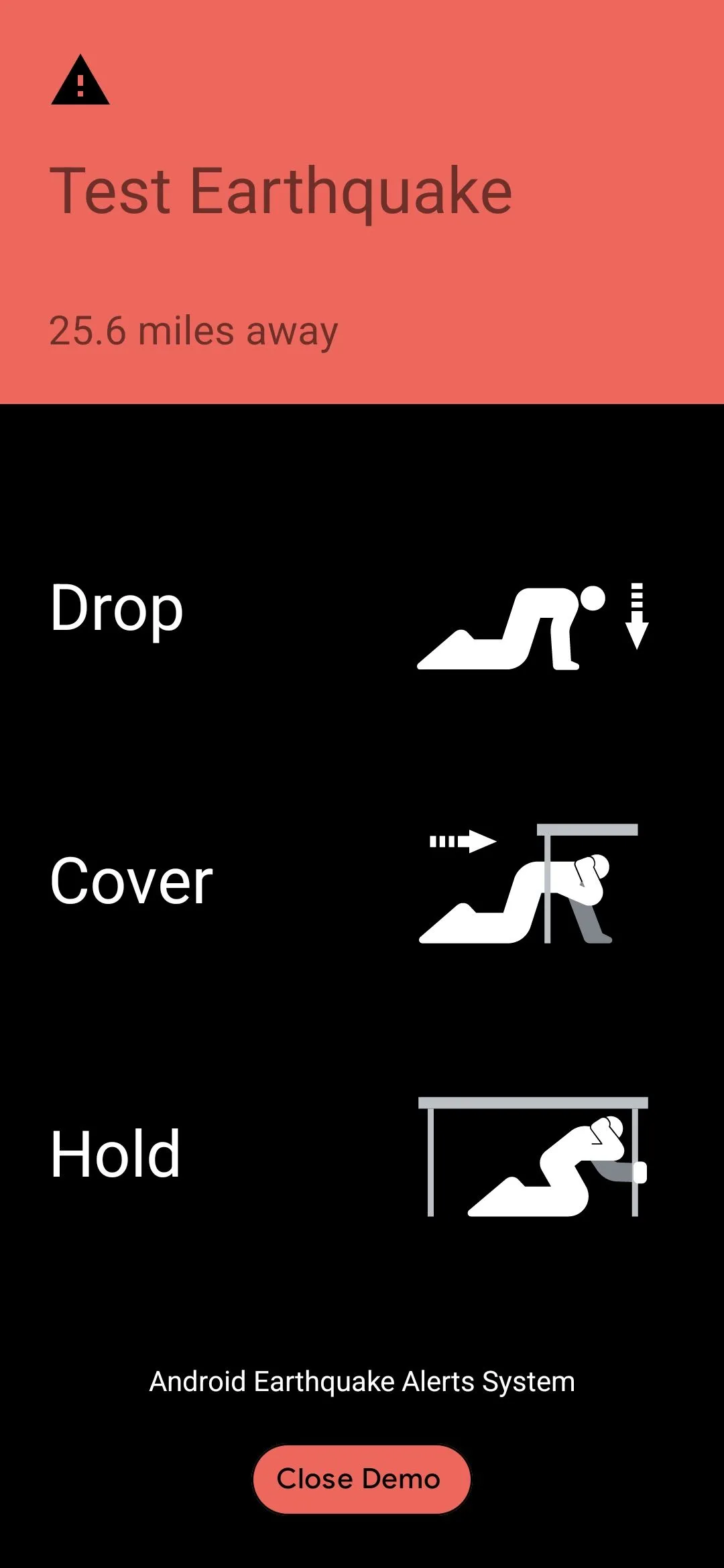 Giao diện cảnh báo động đất khẩn cấp trên điện thoại Android
Giao diện cảnh báo động đất khẩn cấp trên điện thoại Android
Lưu ý: Cảnh báo động đất không được hỗ trợ ở tất cả các khu vực. Nếu bạn ở khu vực không có sẵn tính năng này, bạn vẫn có thể cập nhật thông tin bằng cách cài đặt ứng dụng cảnh báo và theo dõi động đất trên điện thoại.
Quay lại menu trước và nhấn vào Cảnh báo khẩn cấp không dây, sau đó bật Cho phép cảnh báo. Cuộn qua danh sách để đảm bảo mỗi loại cảnh báo, như Cảnh báo AMBER và Cảnh báo kiểm tra, đều được bật. Bạn cũng sẽ tìm thấy một cài đặt có tên là Nhắc nhở cảnh báo, lặp lại âm thanh cảnh báo theo các khoảng thời gian trong trường hợp bạn bỏ lỡ lần đầu.
Các tính năng khẩn cấp trên điện thoại Android của bạn không phải là điều bạn sẽ cần thường xuyên (hy vọng là không bao giờ). Nhưng dành vài phút để thiết lập chúng ngay bây giờ, và biết cách sử dụng chúng, có thể tạo ra sự khác biệt rất lớn trong một cuộc khủng hoảng. Đừng chần chừ, hãy hành động ngay để bảo vệ chính mình và những người thân yêu.